
Clique aqui para ler todos os artigos desta edição
Visualizando dados multidimensionais com OWC
Houve um tempo em que os softwares usados pelas empresas se resumiam a armazenar o histórico de atividades realizadas, não passando de uma versão digital dos velhos arquivos que ocupavam espaço precioso nos escritórios. A função destes softwares era mais de auditoria do que de planejamento.
Além disso, o pensamento era extremamente linear. Ao se analisar as vendas, por exemplo, o mais comum eram relatórios de vendas por região, vendas por cliente, vendas por produto e assim por diante. Ou seja, os dados eram vistos apenas de forma bi-dimensional.
O que são visões multidimensionais
As pessoas responsáveis pela tomada de decisões em uma empresa precisam de mais dinamismo na obtenção de relatórios ou consultas, o que muitas vezes exige mais do que as antigas visões bidimensionais oferecem. Ao invés de um relatório com apenas vendas por produto, por exemplo, é mais interessante analisar as vendas por produto (organizado e sumarizado por categorias) e região no decorrer do tempo (que pode ser ao mesmo tempo dia, mês, trimestre, semestre, ano etc.). Neste caso não falamos mais de duas dimensões e sim de várias, daí o nome visões multidimensionais, que não mais são usadas somente como registro histórico dos acontecimentos, mas principalmente para prever tendências e planejar estratégias.
Uma visão multidimensional também pode ser chamada de Cubo, uma metáfora que ajuda a entender a disposição de linhas e colunas desse tipo de visão. Em um cubo, várias operações são permitidas, como Drill Down (aumentar o nível de detalhes, expandindo uma região e vendo as cidades, por exemplo), Drill Up (diminuir o nível de detalhes, como ao agrupar dias em meses), Drill Across (muda-se o nível de detalhes sem necessariamente obedecer a hierarquia, ao sair de um ano para analisar diretamente meses, sem passar pelos trimestres), Slice And Dice (ação de rearranjar linhas e colunas de um cubo, mudando sua visão), entre outras.
Utilizando os Microsoft Office Web Components
Todos os desenvolvedores conhecem as facilidades das ferramentas do Microsoft Excel, como planilhas e gráficos, mas poucos sabem que existe uma suite de componentes ActiveX que permite que essas funcionalidades sejam disponibilizadas em suas aplicações. A este conjunto de componentes damos o nome de Microsoft Office Web Components (OWC). Os componentes do OWC mais usados são Chart (gráficos), Spreadsheet (planilha semelhante ao Excel) e o assunto principal de nosso artigo, a PivotTable.
O OWC pode ser encontrado no CD de instalação do Microsoft Office ou pode ser baixado no site da Microsoft. Existem várias versões dos OWC, cada uma equivalente a uma versão do Microsoft Office. No exemplo deste artigo foi usado o OWC 11, equivalente ao Microsoft Office 2003.
Seu uso não está necessariamente vinculado a uma licença do Microsoft Office, mas caso o usuário da aplicação não a tenha, terá acesso apenas a algumas funcionalidades de cada componente.
Nota: Apesar do nome, os Microsoft Office Web Components não se restringem ao ambiente da Internet e também podem ser usados em aplicações Windows Forms, como veremos neste artigo.
PivotTable é um componente que permite a visualização de dados de modo multidimensional, conforme mostra a Figura 1. As seguintes partes compõem uma PivotTable: Área de Filtro, Área de Linhas, Área de Colunas e Área de Dados.
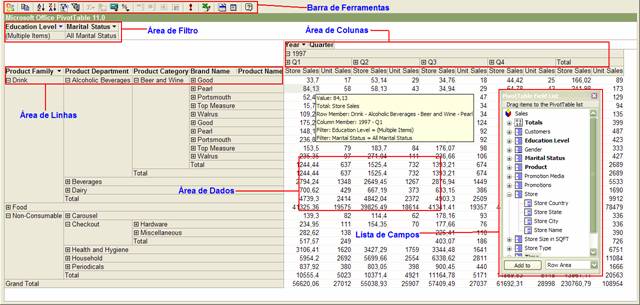
Figura 1. PivotTable montada em uma aplicação Windows Forms
Iniciando uma aplicação com PivotTables
Após instalado o OWC, você já está apto a iniciar sua primeira aplicação usando PivotTables. O primeiro passo é iniciar um novo projeto Windows Forms. Com o projeto criado, é hora de adicionar referência ao componente PivotTable. Para isso, clique com o botão direito do mouse na Toolbox e escolha Choose Items. A caixa de diálogo Choose Toolbox Items será aberta. Mude para a tab COM e marque a opção Microsoft Office PivotTable e clique em OK. Um número de versão aparecerá à frente do nome do componente, aconselho a escolher a versão equivalente ao Microsoft Office instalado (versão 11 para o MS Office 2003, 10 para o MS Office XP e assim por diante). Para este artigo, marque também o Microsoft Office Chart.
Agora a Toolbox possui um item novo, que é exatamente o PivotTable, além do Chart. Crie um formulário novo e arraste o componente PivotTable para ele, você verá algo como mostrado na Figura 2.
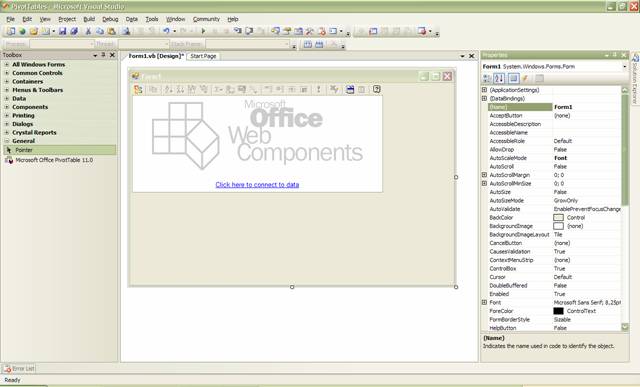
Figura 2. Formulário com PivotTable
Antes de rodarmos nossa aplicação, vamos alterar algumas propriedades, conforme visto na Tabela 1, de modo a tirar mais proveito da PivotTable ...





